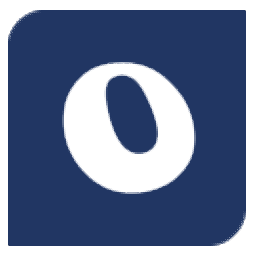
OmniPage Pro(光学字符识别与文档管理器)
19.0 免费版大小:1731 MB 更新:2020/11/23
类别:办公专区系统:WinXP, Win7, Win8, Win10, WinAll
分类分类
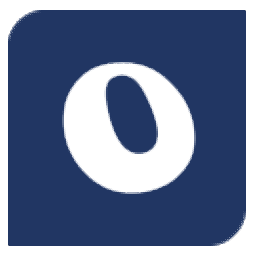
大小:1731 MB 更新:2020/11/23
类别:办公专区系统:WinXP, Win7, Win8, Win10, WinAll
OmniPage Professional是一款功能齐全的光学字符识别(OCR)应用程序和文档管理软件,可以轻松识别物理或数字文档中的书面文字,并使您能够使用一系列功能强大的强大工具来控制此新录制内容不仅可以满足个人用户的需求,而且还可以满足相当规模的营业所的需求;该程序提供行业领先的光学字符识别(OCR),可快速,轻松地进行准确的文档转换;支持立即将纸张和数字文档转换为可以安全编辑,搜索和共享的文件;为了更好地帮助您管理业务需求,OmniPage还可以执行多种自动化任务,例如从电子邮件帐户转换文件,将完成的扫描文档分发到网络,甚至将其归档到Microsoft SharePoint中;凭借对所有现代扫描仪的集成支持,轻松识别文本和格式样式以及几乎零错别字的能力,甚至其对扫描锁定的PDF文件的广泛支持,OmniPage今天被认为是当今最受欢迎的OCR套件之一!
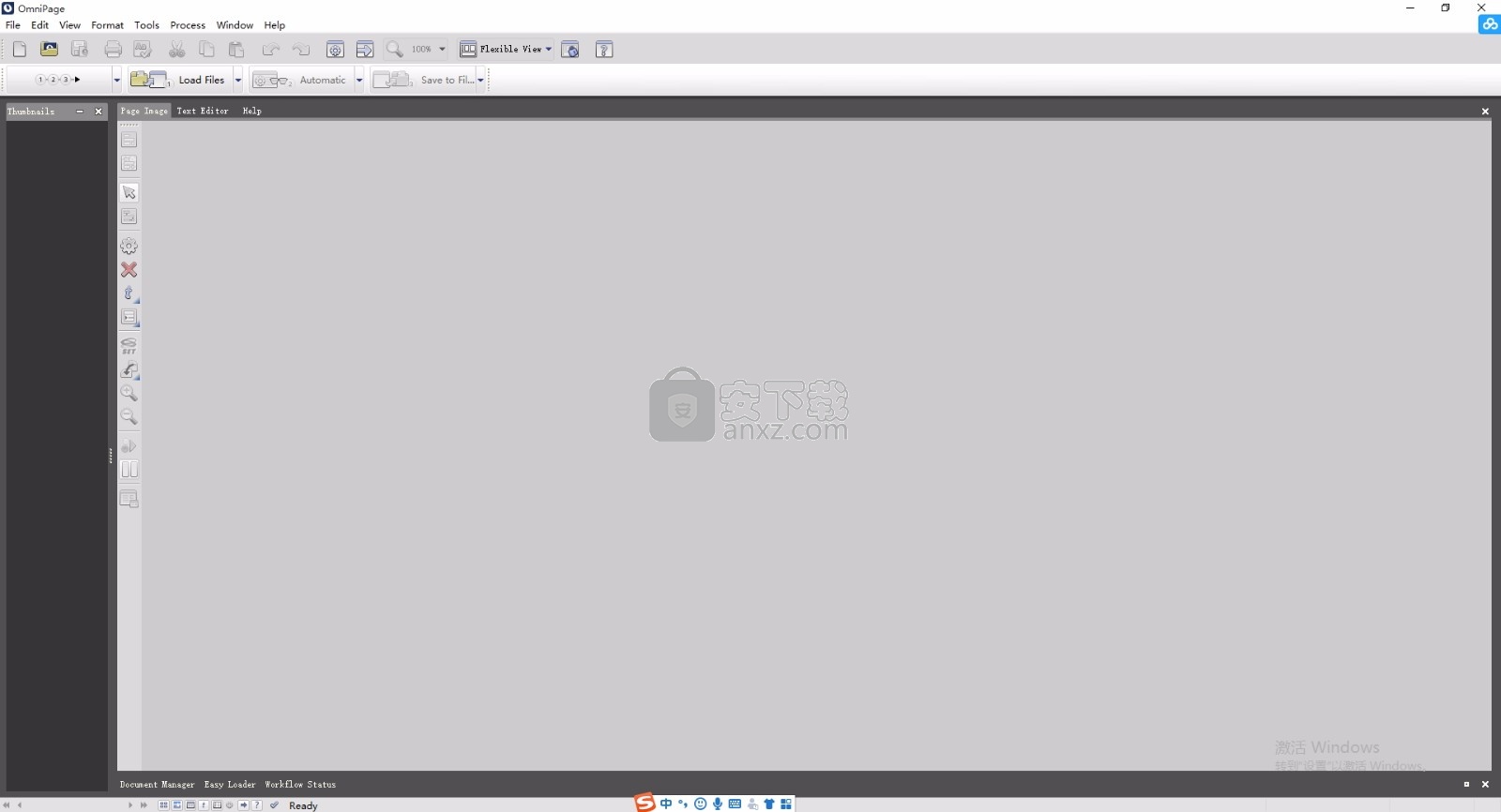
世界一流的精确OCR引擎,可以轻松地重新创建所有类型的文档。
单击解决方案,使您的纸张和PDF文件可用于编辑和归档。
即时识别原始文本的本机格式,并具有用于处理列,行和图形的特殊算法。
业界领先的字符匹配功能,可对扫描的字体,字体合并,大小,粗体,斜体,字体颜色,背景颜色
和其他文本属性进行数字朗读,从而使您的手动编辑工作降至最低。
自动为扫描的文档建立索引,使您可以轻松地搜索所需的确切原始文件。
功能齐全的批处理转换工具,可用于纸张和PDF文件。
设置您自己的表单和数据自动转换,从而大大简化了PDF文件纸的日常管理。
集成支持在主要的云存储服务上存储,共享和编辑文件。
包括SkyDrive,GoogleDocs,Evernote,Dropbox等
能够使用工作流程工具自动编辑和突出显示扫描文件的各个部分。
eDiscovery Assistant高级工具,可为文本部分
以及图像和其他未编入索引的PDF文件的其他元素添加自定义可搜索术语
在单文件和批量转换任务中均可用。
处理120多种支持的语言时,OCR准确性达到了前所未有的水平(超过99%)。
经过优化的算法可以专门识别财务,法律或医疗文件,从而确保最准确地识别关键数据点和重要的行业特定术语。
内置工具可以对对比度差的文档进行去斑点或降噪处理,或者文本难以阅读的颜色或阴影较差的文档。
快速处理时间,完全支持多线程工作负载。
能够处理纸质表格和电子表格,并将它们转换为可编辑的文档,这些文档可以以多种可用格式保存
数字到数字文档转换。
图像格式转换。
文档输出,支持所有所有最常用的文件格式。
直接从您喜欢的程序(包括Word,Excel和其他程序)访问OCR工具。
最强的辨识率
OmniPage是目前世界上辨识率最高、辨识速度最快的辨识软件,辨识率比12.0版提高35%以上
整体辨识率高达99%以上,可以正确辨识各种图形 (包括Adobe PDF) 的文件,并扩大了医学及法律的字典。
支援Adobe PDF 文件辨识 可以设定 PDF 文件(包括影像档的文件)辨识的页数范围
直接辨识图形、文字和表格,将完整页面输出到 Word 文件,直接图文整合翻译。
并可将扫描好的文件直接转存成可编辑格式的 PDF 文件。
单键自动辨识只要一个按钮,便可自动完成分析、辨识、储存辨识好的文件,并可转换成可编辑的文字文件。
自动解析表格、文字、图形,并且完整保留文件格式。
Microsoft Office 整合技术 直接在Microsoft Word、Excel、PowerPoint内建辨识
设定指令,辨识结果可以储存成 .doc .xls .htm .txt .tif .Rtf 多种格式。
可以辨识表格储存成试算表格式 全世界唯一可以与Excel试算软件结合的英文辨识软件。
可将复杂的表格辨识转存为 .Xls 格式。
支援多国语言 支援最多语系的辨识软件,共支援119种文字
可以辨识法文、德文、义文、西班牙文、葡萄牙文、瑞典文...等等。
模拟人声发音 所有辨识好的文字都可以利用 Text-to-Speech 发音整篇文章来进行校稿动作。
重新切割区块辨识 提供区块重新切割功能,变更区块属性等再辨识功能
让您能够修正错误的辨识结果,以便利校对文稿。
设定页数及辨识范围
辨识 Adobe PDF 文件(包括影像档的文件)
将文件图形和影像直接转成Adobe PDF 文件
保留原始扫瞄文件的格式
轻松辨识表格、试算表
大幅提升低解析度影印稿及传真的文件辨识
支援双页同时辨识,大幅减少辨识时间
搭配任何厂牌的扫描器
1、用户可以点击本网站提供的下载路径下载得到对应的程序安装包
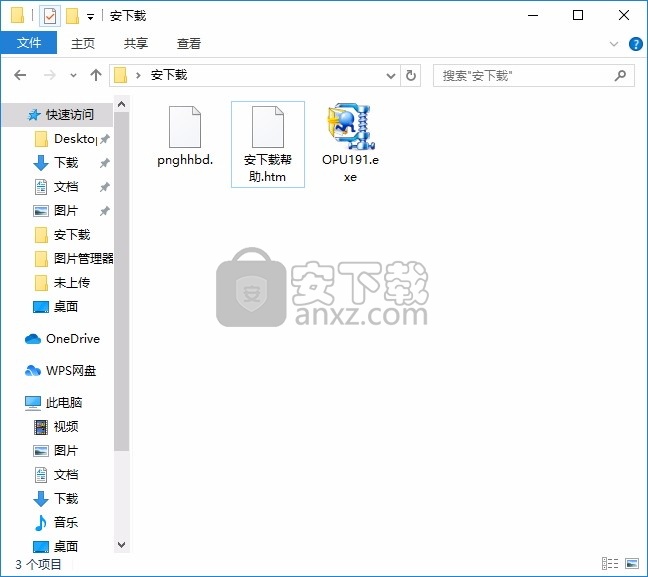
2、只需要使用解压功能将压缩包打开,双击主程序即可进行安装,弹出程序安装界面
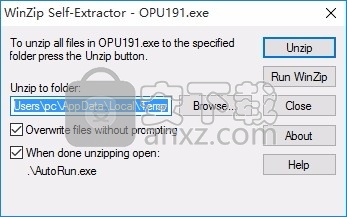
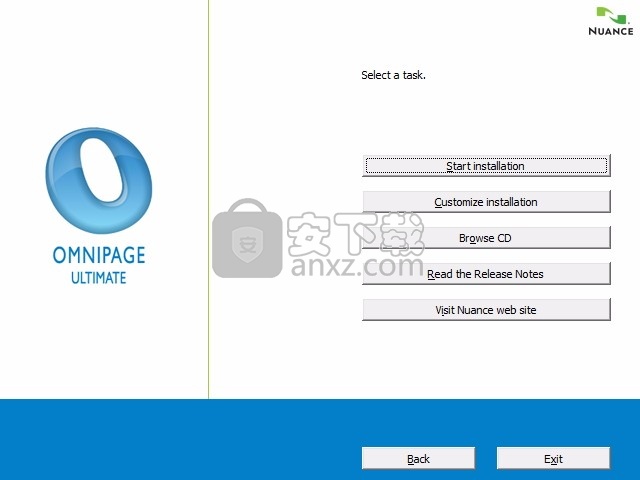
3、同意上述协议条款,然后继续安装应用程序,点击同意按钮即可
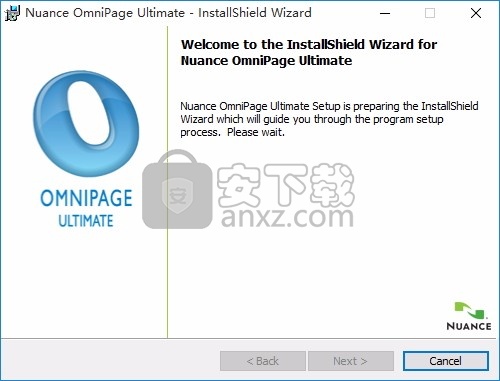
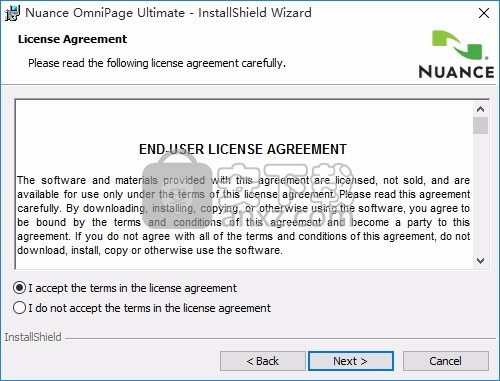
4、可以根据自己的需要点击浏览按钮将应用程序的安装路径进行更改
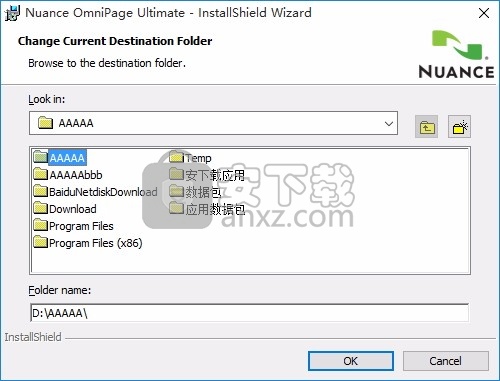
5、弹出以下界面,用户可以直接使用鼠标点击下一步按钮
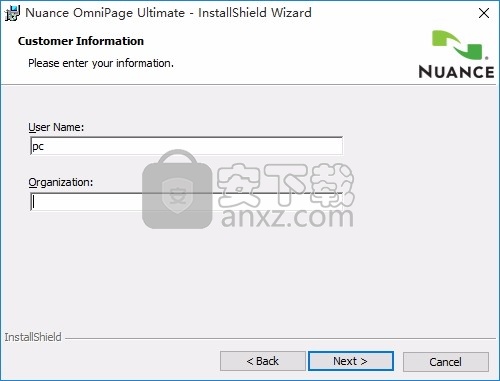

6、现在准备安装主程序,点击安装按钮开始安装
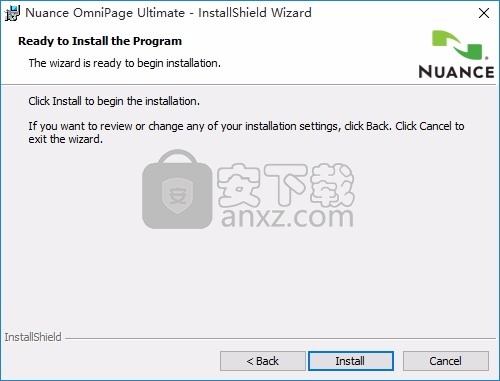
7、弹出应用程序安装进度条加载界面,只需要等待加载完成即可
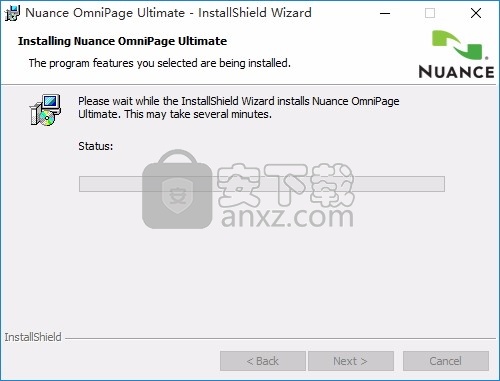
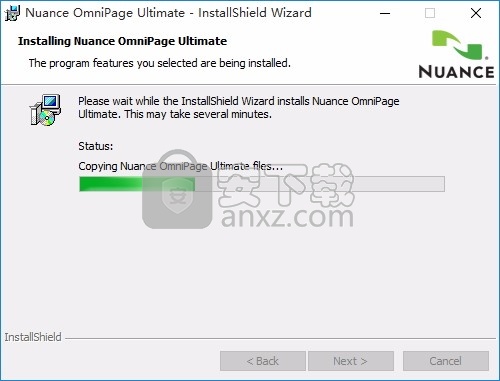
8、根据提示点击安装,弹出程序安装完成界面,点击完成按钮即可
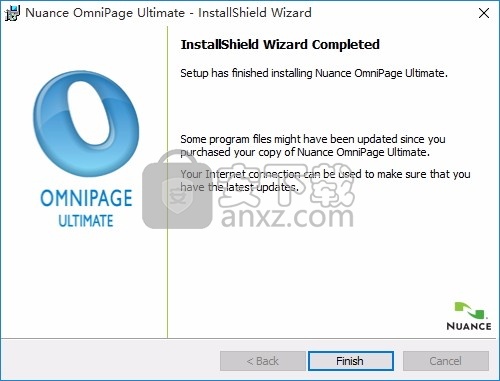
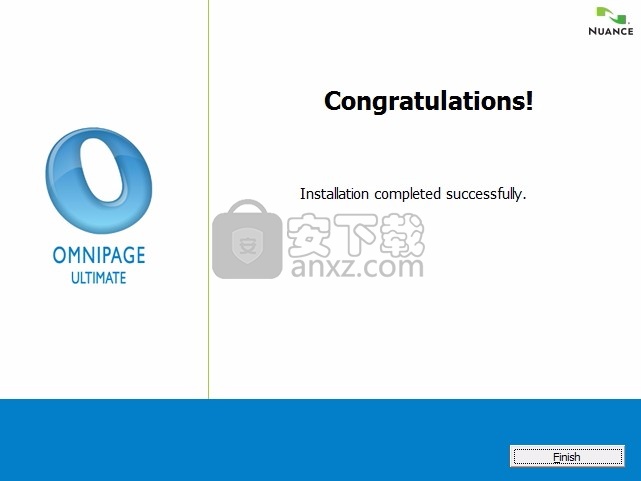
光学字符识别(OCR)是从页面图像中提取文本的过程。
此页面图像是文本的电子图片,也可能是其他元素,例如标题和图片。
页面图像可能来自扫描纸质文档或打开电子图像文件。
您可能会通过电子邮件,传真机或您自己的扫描仪收到这些文件。
这些图像没有可编辑的文字字符。它们有许多微小的点(像素),它们一起构成了文字的图片。
OCR进程检查文本图像并从中创建计算机可编辑的文本,因此您不必手动重新键入文本。
OCR拍摄图像:并创建文本:
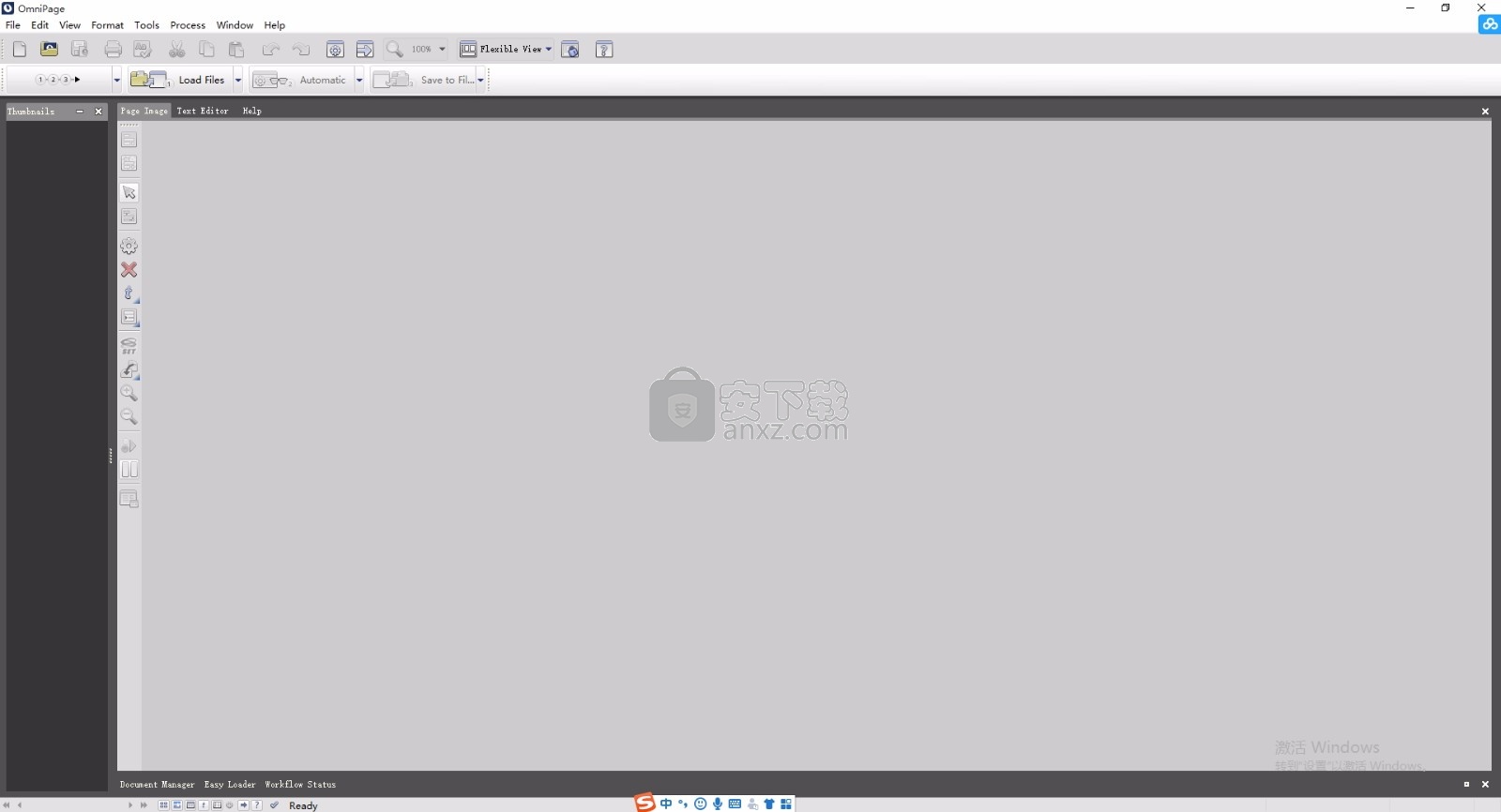
在OCR期间,OmniPage使用OmniPage Toolbox中选择的设置来确定页面上的文本流
并在页面区域周围创建有序区域,以识别将被识别为文本还是保留为图形的内容。
使用OCR之后,您可以将结果文本保存到各种文字处理,页面布局和电子表格应用程序中。
OmniPage中的OCR功能
除文本识别外,OmniPage还可以在OCR期间保留文档的以下元素。
图形
照片,徽标和绘图是图形的示例。
文字格式
字体类型,字体大小和字体样式(例如粗体或斜体)是文本字符格式的示例。
段落,缩进,制表符,行距和对齐方式之间的间距以及段落格式的示例。
页面格式化
列结构,段落放置,表处理和图形位置是页面格式的示例。
文本编辑器视图
识别结果放置在文本编辑器中。这提供了三个视图,并允许您定义要显示多少格式。
OmniPage仅识别机器打印的字符,例如激光打印或打字的文本。
但是,它可以保留手写文字(例如签名)作为图形。
无论是小型企业还是个人使用,文件都是您的命脉。
然而,将纸质文件转换为PDF文档会引入错误,增加成本并降低生产率。
数字化从节省时间的解决方案开始,以准确地转换文档并使它们可编辑和可搜索。
Kofax OmniPage Standard 18.0可以准确地数字化文件,因此现在可以轻松地转换,编辑和搜索任何文档。
使用OmniPage Standard 18.0,您可以削减成本,减少转换文件所花费的时间并轻松管理文档。
可以与以下版本一起使用OmniPage Standard 18.0与Windows 10不兼容。
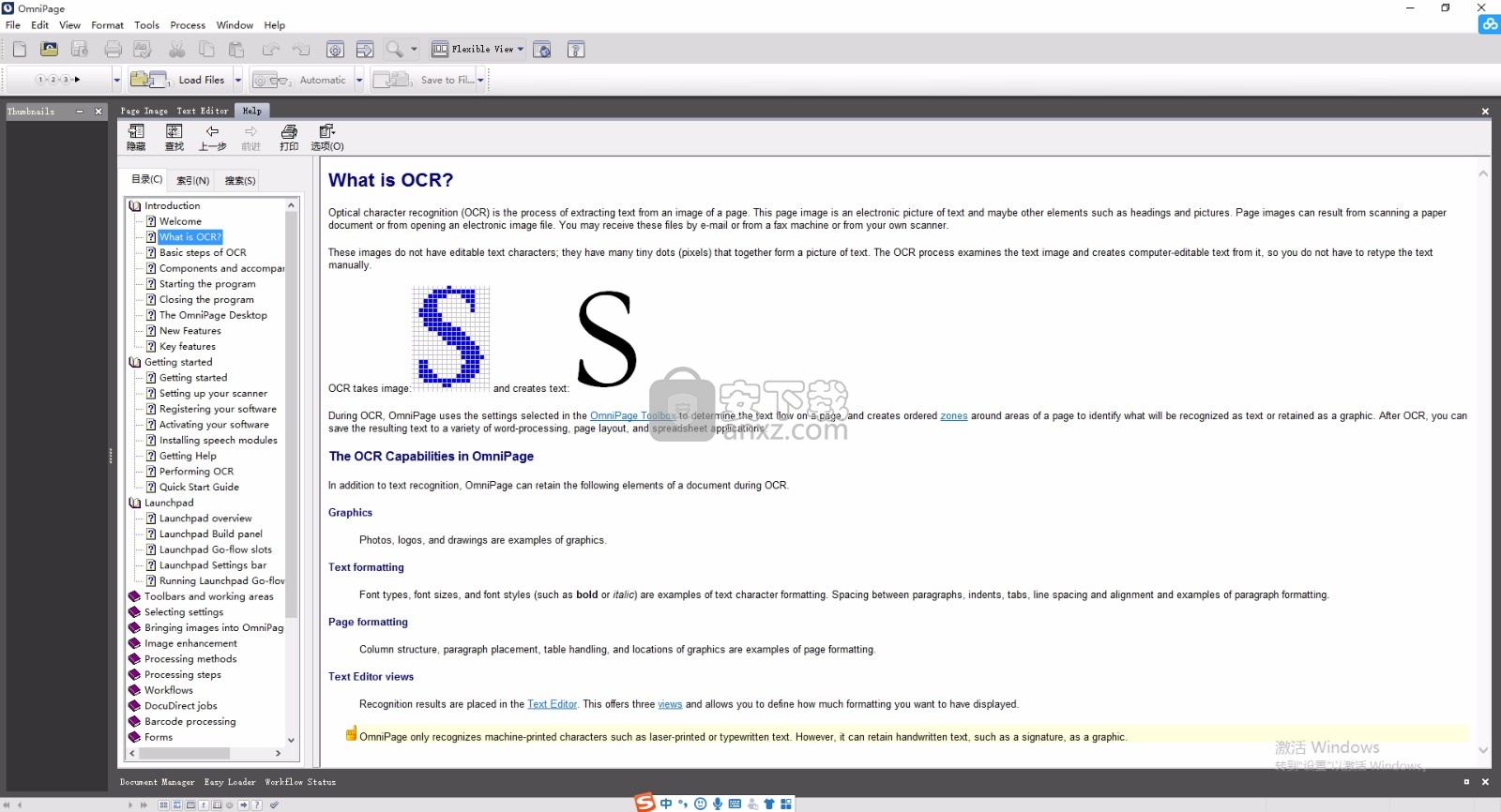
如果您使用Windows 10,请考虑使用OmniPage Ultimate 19.2。
Windows®7 32位或64位版本,带有Service Pack 2的Windows Vista 32位或64位版本
带有Service Pack 3的Windows XP 32位版本
具有1 GHzIntel®Pentium®或更高版本或同等处理器的计算机。
建议使用多核处理器以提高性能
512 MB的内存(RAM),建议使用1 GB以获得更高的性能
250 MB的可用硬盘空间用于应用程序文件和示例图像,另外在安装过程中还有100 MB的工作空间
具有16位彩色或更高视频卡的1024x768像素彩色监视器
安装CD-ROM驱动器
WIA,TWAIN或ISIS扫描仪驱动程序
具有自动对焦或更高对焦功能的2百万像素数码相机,用于数码相机文本捕获
在线访问,注册和实时更新所需的Web访问
OmniPage Professional通过消除手动复制文档,使业务专业人员可以达到新的生产力水平。
精确的OCR分析,高级布局检测,逻辑表单识别(LFR)技术和高级安全功能可将办公文档
和表单快速转换为30多种不同的PC应用程序,以进行编辑,搜索和共享。
定制工作流只需单击鼠标或在扫描仪或多合一设备上按一下按钮即可处理大量文档。
强大的工具使您可以打印为PDF,将文本文档转换为有声读物,并为电子文档添加数字签名。
此外,屡获殊荣的ScanSoft PDF Create!和PDF Converter程序被包括在内,提供了完整且无与伦比的PDF解决方案
OmniPage使用光学字符识别(OCR)技术将扫描页面或图像文件中的数据转换为电子文件
您可以按自己选择的格式进行编辑,搜索和共享。
只需单击几下,您就可以完成以前耗时数小时的任务。
OmniPage释放了文档中数据的潜力。
Windows®7 32位或64位版本,带有Service Pack 2的Windows Vista™32位或64位版本
带有Service Pack 3的Windows XP 32位版本,Windows 8 32位或64位版本位版。
具有1 GHzIntel®Pentium®或更高版本或同等处理器的计算机。建议使用多核处理器以提高性能
512 MB的内存(RAM),建议使用1 GB以获得高级性能的
250 MB可用硬盘空间,用于存储应用程序文件和示例图像,以及安装期间的100 MB工作空间。
用于RealSpeak®Solo语音模块的额外230 MB。
Nuance Cloud Connector
1024x768像素彩色显示器需要30 MB,带有16位彩色或更高版本的视频卡
CD-ROM驱动器,用于安装
WIA,TWAIN或ISIS扫描仪驱动程序
200万像素数码相机,支持自动对焦或更高的数码相机文本捕获
Web访问所需的在线激活,注册,实时更新和细微差别云连接器
网易灵犀办公电脑版 办公专区121.3 MB1.44.2
详情TickTick(滴答清单) 办公专区16.18 MB6.1.0.0
详情滴答清单(TickTick) v6.1.0.0 办公专区16.18 MB6.1.0.0
详情钉钉电脑版 办公专区4.97 MB7.6.15
详情华为welink电脑版 办公专区277.3 MB7.44.5.541
详情Office 2016 专业增强版 办公专区1078.84 MB16.0.4266.1001
详情网络编辑超级工具箱 办公专区0.47 MB1.0.3.0
详情企业微信电脑版 办公专区477.74 MBv4.1.28.6005
详情腾讯文档电脑版 办公专区269.64 MB3.5.5.0
详情小鱼易连 办公专区120.35 MB3.10.0.23246
详情青虎浏览器 办公专区1.06 MB3.0
详情腾讯TIM 办公专区85.34 MB3.4.8
详情语雀 办公专区80.46 MB3.4.0.1204
详情Todo清单(待办提醒) 办公专区93.61 MB3.6.4
详情中通宝盒电脑版 办公专区225.75 MB8.29.2.1116
详情全能PDF转换助手 办公专区132.99 MB2.9.0.0
详情固乔电商图片助手 办公专区6.18 MB63.0.1.0
详情MindNow思维导图 办公专区3.51 MB3.6.1.2
详情计算书大师 办公专区15.99 MB2013.0.0
详情彩虹办公中心 办公专区4.59 MB1.23.6.291
详情Office2003 四合一 简体中文极度精简版 办公专区70.00 MB
详情Microsoft Office Project 2003 简体中文精简版 办公专区23.00 MB
详情Mindjet MindManager 2020激活码 办公专区0 MB附带程序激活序列号
详情microsoft office 2010官方免费完整版 办公专区825 MB附密钥
详情Microsoft Project Pro 2010 sp2 中文便携版 办公专区438.00 MB
详情福昕高级PDF编辑器 办公专区480 MBv9.2
详情microsoft project 2019中文 办公专区3584 MB32位/64位 附安装教程
详情microsoft project2016中文 办公专区1024 MB附安装教程
详情Microsoft Office Visio 2007 中文版 办公专区426.00 MB
详情Tableau Desktop Professional Edition(专业数据分析软件) 办公专区431.0 MBv2020.1.0 中文
详情汉王考勤管理系统 办公专区67.1 MBv7.3.1 官方标准版
详情Microsoft Office 2016 15.30 for Mac 简体中文 办公专区1802 MB
详情office安装激活一条龙 Office Tool Plus 办公专区7.16 MBv8.0.4.7 绿色版
详情PDF编辑 PDF-XChange Editor Plus 办公专区207 MBv8.0.339.0 中文
详情钉钉电脑版 办公专区4.97 MB7.6.15
详情Office2003 SP3 六合一 免激活单文件版 办公专区185.00 MB
详情《EXCEL高效办公系列》五百多个EXCEL模板 办公专区11.00 MB
详情powerpoint(ppt) 办公专区120.0 MBv2013 免费完整版
详情Adobe acrobat reader dc 2018中文 办公专区256.0 MB附安装教程
详情office365 办公专区5.8 MB附安装教程
详情wps office mac版 办公专区539.79 MBv3.6.2
详情WPS Office 2019 办公专区153.39 MBv11.1.0.10314 官方正式版
详情萝卜开会 办公专区90.1 MBv0.0.3 官方版
详情腾讯手游助手 办公专区3.4 MBv3.10.1416.80
详情钉钉电脑版 办公专区4.97 MB7.6.15
详情语雀 办公专区80.46 MB3.4.0.1204
详情青虎浏览器 办公专区1.06 MB3.0
详情快会电脑版 办公专区77.54 MBv1.2.0.5
详情金山文档教育版 办公专区130.35 MBv11.3.0.8513
详情钉钉专业版 办公专区 MBv1.0
详情
























